Le nouveau Microsoft Surface muni d’un stylet est bien la tablette Windows la plus fine et la plus légère qui soit. Microsoft Surface, qui est à la fois un ordinateur et une tablette, vous permet de télécharger et d’y installer vos logiciels préférés, il fait vraiment le bonheur de beaucoup dans les domaines du travail et des plaisirs.
Néanmoins, même si la tablette Surface de Microsoft possède de nombreuses fonctions géniales, vous pourriez toujours rencontrer des pertes de données, dont les photos, les vidéos, les musiques, les documents, etc. Ce guide vous aidera à récupérer les fichiers perdus de votre Microsoft Surface.
Note : Cet article vous montrera en détails comment procéder à la récupération de fichiers supprimés sur votre tablette Surface marchant sous Windows 10.
Récupération de fichiers supprimés : Est-il vraiment possible de retrouver vos données ?
Il est à noter que toutes les suppressions de fichiers ne se réalisent toujours pas de la même manière. Mais dans la plupart des cas, vous pouvez être sûr et certain de pouvoir récupérer vos fichiers, en particulier si vous aviez bien configuré votre Surface au début de son utilisation.
Cependant, il faut être réaliste, il y aura des fois où il vous sera tout simplement impossible de restaurer vos fichiers supprimés. Il est donc impératif que vous gardiez toujours une sauvegarde de vos données quelque part. Comme vous allez le voir un peu plus bas, il est préférable de ne pas mettre toute sa confiance dans la récupération de données. Il est nettement préférable de prévenir que guérir. Mais bon, si vous êtes ici pour trouver une solution afin de retrouver tous vos fichiers perdus, soyez sûr de pouvoir obtenir les réponses à toutes vos interrogations.
Que pouvez-vous donc récupérer ?
- Les fichiers supprimés récemment — Si vous supprimez quelque chose, il est préférable d’agir le plus vite possible si vous souhaitez le récupérer. Restaurez-le avant que les caches de données et les éléments de la Corbeille ne soient supprimés.
- Les sauvegardes OneDrive — Si vous avez configuré votre Surface de manière à sauvegarder les fichiers locaux dans OneDrive, alors vous avez un très bon début. Cela vous permettra de récupérer vos fichiers plus facilement.
- Les fichiers se trouvant dans la Corbeille — Avant que la Corbeille ne soit vidée, vous pouvez toujours récupérer la majorité de vos fichiers.
Récupération de fichiers supprimés : Les fichiers locaux
Avez-vous l’habitude de sauvegarder tous vos fichiers dans le disque local de votre Surface ? (Cela inclut tous les éléments qui sont affichés dans l’Explorateur de fichiers dans « Ce PC ».) Soyons honnête, ce n’est pas vraiment une très bonne idée. Si jamais il vous arrive de supprimer de fichiers de votre disque local, vous pouvez essayer de faire deux choses.
- Effectuer une restauration à partir de la Corbeille
- Allez dans la Corbeille.
- Faites un clic-droit sur le ou les fichier(s) que vous voulez récupérer.
- Sélectionnez l’option « Restaurer ».
- Vos fichiers seront restaurés à leur emplacement d’origine.
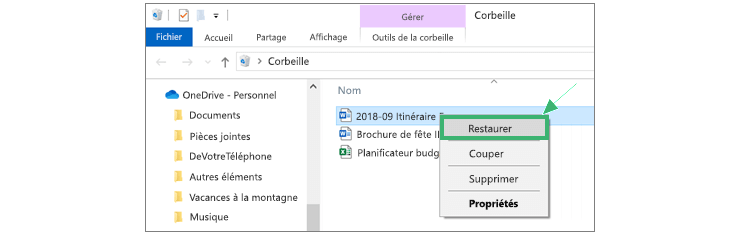
Créer un fichier avec le même nom que celui qui a été supprimé
Si votre fichier supprimé ne se trouve pas dans la Corbeille et que vous aviez crée des points de restauration, alors vous pouvez essayer la solution suivante :
- Créez un fichier ayant exactement le même nom que celui qui a été supprimé (oui, ici vous avez besoin de connaître le nom du fichier perdu).
- Assurez-vous également que le fichier en question se trouve dans le même emplacement que le fichier d’origine et qu’il soit également sous le même format. Par exemple, il vous avez perdu un fichier Word nommé « taxes.docx », alors veillez à ce que le nouveau fichier crée s’appelle aussi « taxes.docs ».
- Faites un clic-droit sur le fichier que vous venez juste de créer.
- Sélectionnez l’option « Restaurer les versions précédentes », puis choisissez la version la plus récente.
Notez toutefois que cette action ne peut pas restaurer tous les fichiers, il est particulièrement difficile de restaurer les fichiers média tels que les vidéos et les fichiers audio. Mais bon, qui ne tente rien n’a rien.
Récupération de fichiers supprimés : OneDrive
Si vous stockez tous les fichiers de votre Surface sur OneDrive, alors vous aurez plus de chance de pouvoir récupérer vos données perdues. OneDrive possède sa propre Corbeille, suivez les méthodes ci-dessous pour pouvoir y accéder.
- Allez sur le site officiel de OneDrive et connectez-vous à votre compte Microsoft (le même que celui que vous utilisez sur votre Surface).
- Appuyez ou cliquez sur le Corbeille qui se trouve en bas à gauche du panneau.
- Pour récupérer toutes vos données, cliquez sur « Restaurer tous les éléments ».
- Pour récupérer seulement certains fichiers, sélectionnez-les en cochant les cases correspondantes. Lorsque vous placez votre souris au-dessus d’un fichier, la case apparaitra.
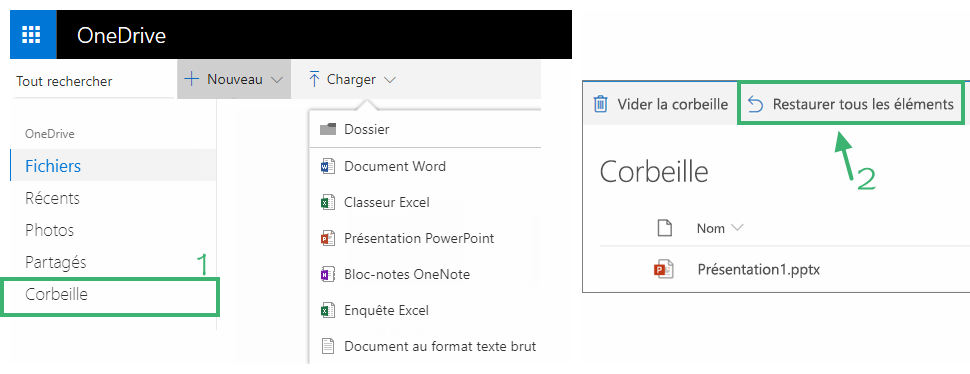
Récupération de fichiers supprimés : Logiciel de récupération de données Windows 10
Si les solutions mentionnées plus haut en toutes échouées, alors c’est que vous avez là un sérieux problème. Les Surface utilisent un Solid State Drive (SSD). Nous n’entrerons pas dans les détails de la technologie SSD, il faut toutefois reconnaître que ce type de disque rend la récupération de données vraiment difficile.
Important : Lorsque des fichiers ont été supprimés d’une tablette Microsoft Surface, il serait préférable que vous arrêtiez tout de suite d’utiliser votre appareil pour éviter les cas de réécriture. Il faut savoir qu’une fois qu’un fichier supprimé ait été réécrit, il est impossible de le récupérer.
Pour récupérer des fichiers d’une tablette Microsoft Surface, vous pouvez essayer le logiciel professionnel FonePaw Récupération De Données. Veuillez suivre les étapes ci-dessous pour récupérer les fichiers d’un Microsoft Surface formaté et réinitialisé vers l’état d’usine par défaut.
Téléchargez et installez FonePaw Récupération De Données sur votre tablette Surface.
1. Ouvrez FonePaw Récupération De Données.
2. Sélectionnez le type de fichier que vous voulez récupérer, puis choisissez le disque de votre Surface en tant que lecteur de disque à analyser.
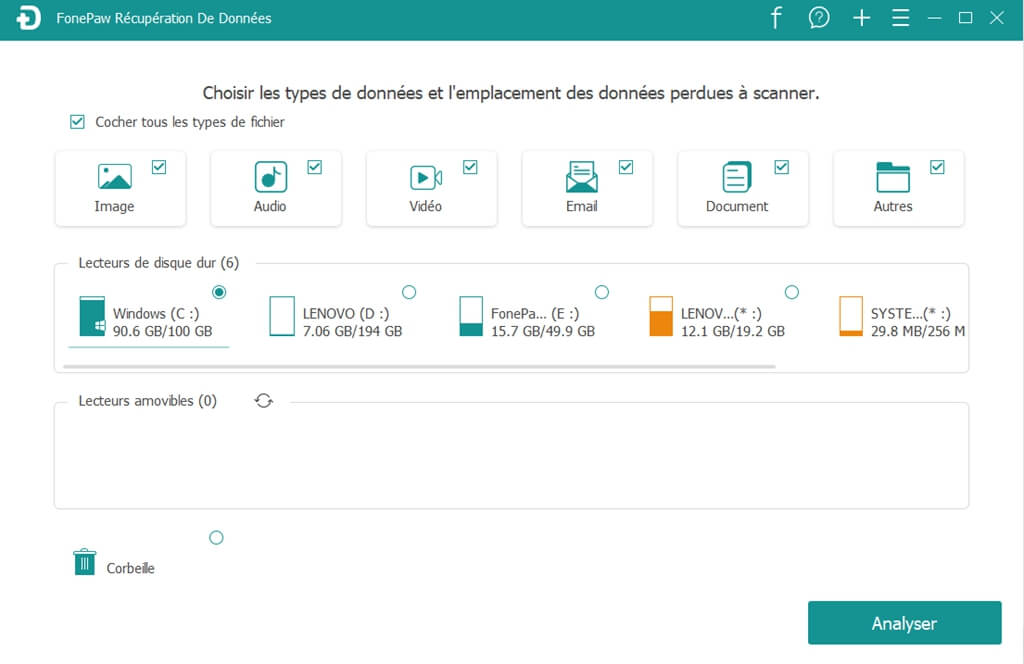
3. Appuyez ou cliquez sur le bouton « Analyser », les fichiers encore récupérables apparaitront dans l’interface du logiciel et seront classés d’une manière très claire.
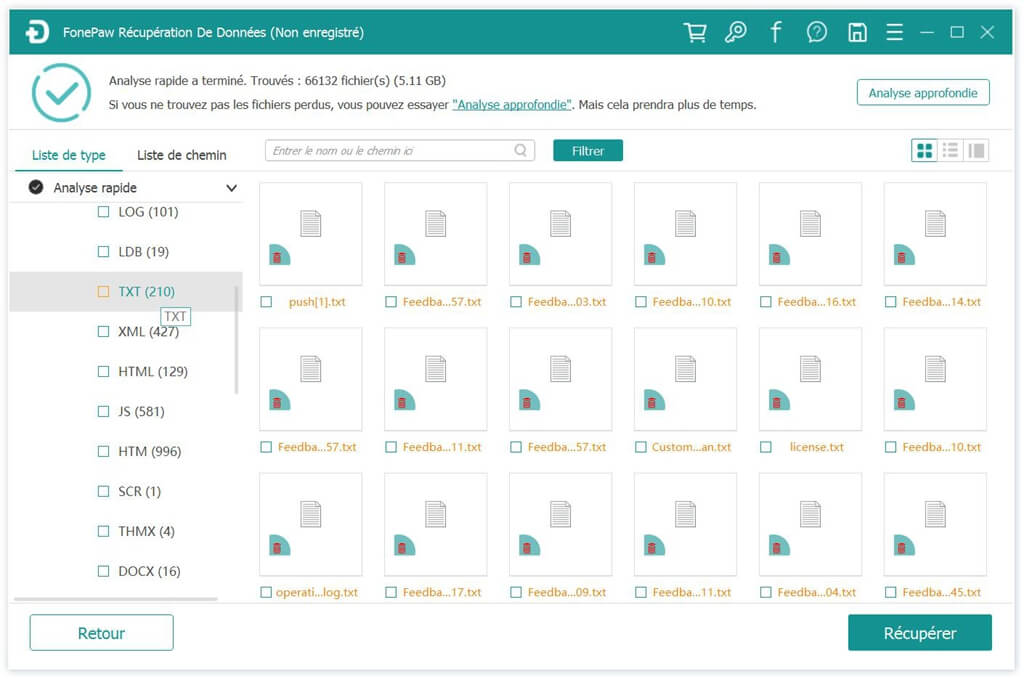
4. Sélectionnez les fichiers que vous voulez restaurer, puis appuyez sur le bouton « Récupérer » pour les sauvegarder.
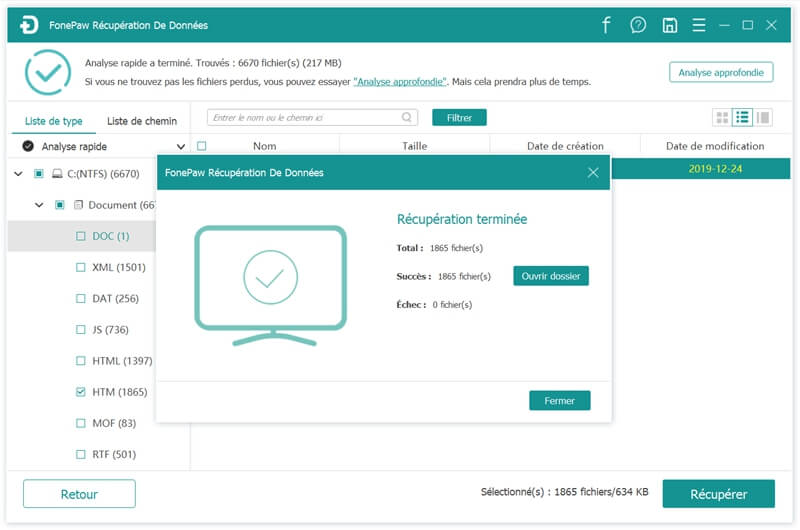
Remarque : Si vous n’êtes pas satisfait du mode « Analyse rapide », essayez le mode « Analyse approfondie » qui pourra détecter les fichiers supprimés de votre appareil Microsoft Surface.
 Transfert WhatsApp pour iOS
Transfert WhatsApp pour iOS
